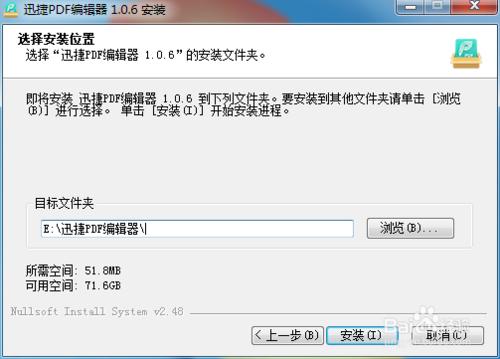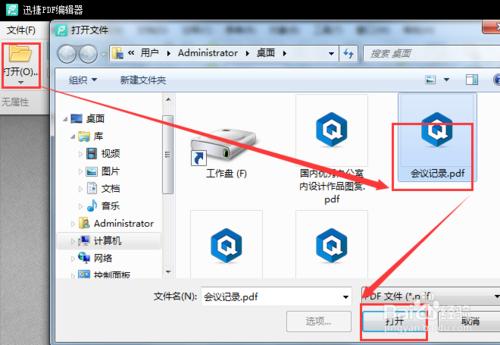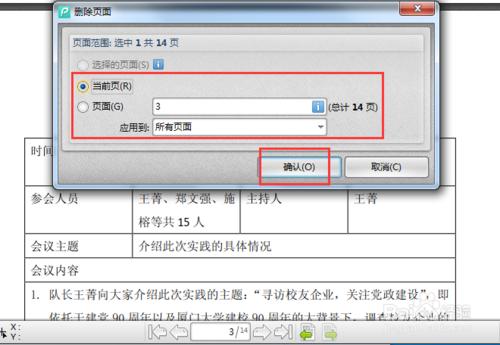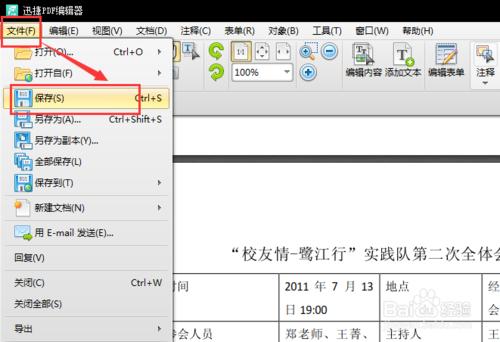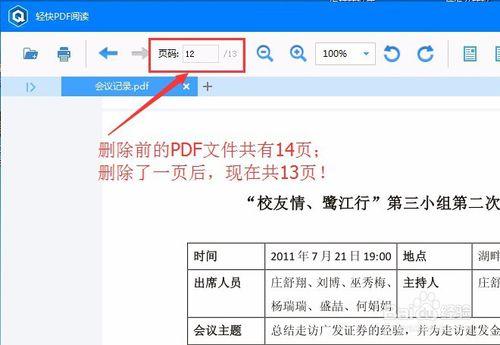PDF檔案易於瀏覽不易編輯是人人皆知的事情。可是當需要對網路上下載的PDF資料進行修改時,卻有著一定的困難,尤其是刪除PDF檔案中的某一頁。慶幸的是小編前不久剛在網上找到一個工具,可以解決這一問題。下面小編就來分享下經驗,教會大家如何刪除pdf檔案其中的一頁或幾頁!
工具/原料
PDF編輯器(PDF編輯軟體)
PDF閱讀器
方法/步驟
在電腦上下載並安裝好這個可以刪除PDF檔案其中一頁或幾頁的工具——PDF編輯器!
雙擊安裝後的快捷方式,進入到PDF編輯器的主介面中,同時單擊左上方的“開啟”按鈕,從電腦中找到需要修改的PDF檔案,將其選中,最後單擊“開啟”按鈕。
PDF檔案開啟後,先瀏覽看一下整個PDF檔案,確定好需要刪除的內容在第幾頁。然後單擊選單欄中的“文件”——“刪除頁面”。
打開了“刪除頁面”對話方塊後,這裡又有兩個選項,一個是“當前頁”,另一個是“頁面”。如果確定刪除當前頁,直接單擊“確認”即可;
若需要刪除其它的頁面,則選擇“頁面”,在後面的輸入框中輸入對應的頁面數字,再單擊“確認”
單擊“確認”按鈕後,再次瀏覽下修改後的PDF檔案,檢視該頁面是否被刪除,如果沒有問題的情況下,就單擊左上方的“檔案”——“儲存”即可。
最後,如果電腦上有安裝PDF閱讀器,可以用PDF閱讀器開啟下剛剛修改好的PDF檔案,檢查下效果。
以上就是小編利用PDF編輯器刪除了PDF檔案中的一頁或幾頁,整個步驟非常簡單,希望可以教會大家如何刪除PDF檔案中的一頁或幾頁。
注意事項
文章中的工具來源於網路!